Win11没有权限在此位置中保存文件怎么办?
Win11没有权限在此位置中保存文件怎么办?最近有用户询问这个问题,想要将文件保存在电脑C盘,却被提示没有权限保存此文件,这是怎么回事呢?针对这一问题,本篇带来了详细的解决方法,操作简单,分享给大家,希望对你有帮助。
Win11没有权限在此位置中保存文件怎么办?
1、保存文件到C盘,突然出现以下错误。
2、在开始菜单中打开运行命令,输入gpedit.msc。
3、打开计算机本地组策略编辑器:选择计算机配置-windows设置-安全设置-本地策略-安全选项。在右侧找到"用户账户控制:以管理员批准模式运行所有管理员",双击打开。
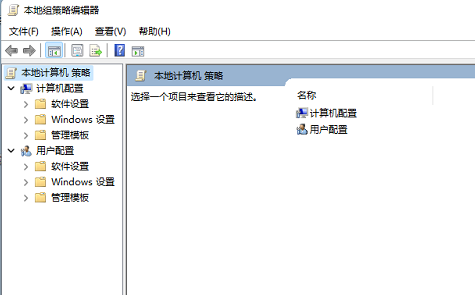
4、打开后,系统默认是已经启用了的。
5、设置为"已禁用"。
6、这时候电脑右下方提示要重启计算机。
7、重启计算机,完美解决,已经可以保存了。
版权声明:
本站所有文章和图片均来自用户分享和网络收集,文章和图片版权归原作者及原出处所有,仅供学习与参考,请勿用于商业用途,如果损害了您的权利,请联系网站客服处理。






